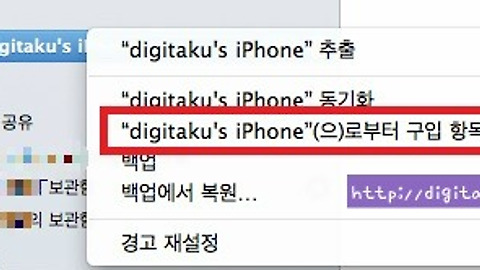아이튠즈 아이폰, 아이패드 구입항목전송과 백업 하기
- 2. Mac / … iOS 문제해결
- 2012. 11. 24. 08:30
애플은 제품 손상 및 불량으로 인해 A/S를 신청할 경우 반드시 집에서 사용하는 컴퓨터로 아이튠즈를 통해 안전하게 백업을 하고 방문하도록 운영하고 있습니다. 최근 아이튠즈11 업데이트로 인하여 인터페이스가 이전과 달라진 부분이 있는데 아래의 스크린샷에 포함된 사이드바 메뉴가 보이지 않는다면 아래의 링크를 참조하시길 바랍니다.
- 아이튠즈(iTunes) 11 업데이트 후 사이드바 메뉴 불러오기
일부 공인서비스센터 중에서는 여러 사용자들이 불만에 이겨내지 못한 탓인지 예외적으로 공용컴퓨터를 통해 데이터 백업을 해주기도 하지만 이 방법은 결코 옳은 방법이 되지 못합니다.
반드시 꼭 본인이 사용하는 컴퓨터로 백업을 하는 것에는 여러 이유가 있습니다.
공용PC에 저장된 나의 백업파일이 유출이 되어 개인정보 유출사고로 이어질 수 있으며, 애플의 기기들은 처음 동기화되었던 컴퓨터를 기억하는 특성이 있기 때문입니다.
이도저도 다 필요없다고 하시는 경우가 아닌 이상에는 반드시 본인이 사용하는 컴퓨터롤 통해서 혹은 iCloud를 통해서라도 반드시 백업을 해야합니다.
아이튠즈로 백업을 하기에 앞서 구입 항목 전송 을 가장 먼저 진행합니다. 이 구입 항목 전송은 아이폰에서 다운로드받은 어플리케이션을 아이튠즈로 이동을 해두는 과정입니다. 구입항목전송을 가장 먼저 진행하는 것은 앱의 데이터를 백업에 포함시키기 위해서 입니다.
전송이 완료된 구입항목은 아이폰 요약 > 응용프로그램 을 통해서 확인할 수 있습니다.
이 메뉴를 통해서 앱의 데이터를 저장할 뿐만 아니라 배열되어 있는 레이아웃의 구성도 저장을 할 수 있습니다.
아이튠즈 상위 정중앙에 있는 이 LCD창을 통해서 아이튠즈가 실행하고 있는 작업을 확인할 수 있습니다. 모든 작업이 완료되면 아무 작업도 하지 않음을 알리는 애플로고를 볼 수 있습니다. 구입항목전송이 완료되고 애플 로고가 나오면 이제 백업을 시작합니다.
백업도 구입항목전송과 동일한 메뉴에서 확인할 수 있습니다. 여기에서 백업에서 복원 이라는 메뉴도 있는데 새로운 아이폰에서 복원을 할 때는 이 메뉴를 통해서 할 수 있습니다.
백업이 완료되면 백업파일이 정상적으로 저장되었는지 확인합니다. 위의 이미지에서 참조하여 윈도우즈 사용자는 편집 > 기본설정 을 실행하여 완료된 백업 파일을 확인할 수 있습니다.
환경설정의 장비탭을 통해서 완료된 백업파일과 백업날짜, 시간을 확인할 수 있습니다.
여기서 내가 완료한 시간과 나의 이름으로 저장된 백업이 확인된다면 이제 백업은 완료가 된 것 입니다.
백업파일은 따로 열어서 이 백업파일 안에 어떤 데이터가 저장되어 있는지는 알 수 없습니다.
백업파일에 어떤 데이터가 저장이 되는지에 대해서는 아래의 기술문서를 통해서 상세히 확인할 수 있습니다.
대략적으로 요약해보자면 외부에서 동기화로 저장한 음악, 동영상, 사진 파일을 제외하고는 모든 파일이 저장가능하다고 생각해도 됩니다. 백업 파일은 아래의 경로에 저장이 됩니다.
- Windows XP: C:\Documents and Settings\(사용자 이름)\Application Data\Apple Computer\MobileSync\Backup\
- Windows Vista 및 Windows 7: C:\사용자\(사용자 이름)\AppData\Roaming\Apple Computer\MobileSync\Backup\
- Mac: ~/라이브러리/Application Support/MobileSync/Backup/
백업 파일은 폴더형태로 저장되므로 UDID 이름으로 저장된 백업 파일의 용량과 수정 날짜를 확인하여 정상적인 백업파일인지, 아닌지를 유추해볼 수 있습니다.
보통 5MB, 7MB 정도의 용량으로 저장된 백업파일은 아무것도 들어있지 않은 빈 폴더나 마찬가지이기 때문에 이런 백업파일이 확인된다면 그냥 삭제하고 다시 백업을 진행하시기를 바랍니다.
중요한 데이터가 많으면 많을수록 이런 구입항목전송과 백업은 자주 해두는 편이 여러모로 많은 도움이 됩니다. 컴퓨터에 연결하여 자주 백업을 진행하기 어려운 환경이라면 iCloud 백업을 사용하는 것도 좋은 방법이 될 수 있습니다. 나의 소중한 데이터는 누가 대신해서 관리해줄 수 있는 것이 아니라 나 자신이 직접 해야하는 것 입니다.
'2. Mac > … iOS 문제해결' 카테고리의 다른 글
| 아이튠즈 아이폰, 아이팟, 아이패드 응용프로그램, 앱 동기화 (4) | 2012.11.25 |
|---|---|
| iOS6 업데이트 오류, USB 아이튠즈 연결화면 (2) | 2012.11.24 |
| iOS6 와이파이 비활성화 끊김 문제 (0) | 2012.11.23 |
| iOS6 업데이트 특징 (0) | 2012.11.23 |
| 아이폰 UDID(고유식별번호) 확인하기 (0) | 2012.11.22 |
이 글을 공유하기